jQuery 與 Ajax 互動式網頁應用
AJAX 是與伺服器交換數據並更新部分網頁的技術,而不需要重新加載整個網頁。 這堂課會教大家如何使用 jQuery 對 HTML 進行操作,以及如何在 Rails 中製作 Ajax 高互動性的網頁效果。
1. jQuery 101
1-1 什麽是 jQuery 和 DOM
jQuery是一套最多人使用的 JavaScript 函式庫,可以撰寫各種網頁效果,有豐富的社區和各種 Plugins 外掛。
它的主要作用是操縱網頁的 DOM(Document Object Model):瀏覽器會解析 HTML 然後顯示在畫面上,這個解析出來的結構就叫做 DOM,在瀏覽器內部這是一個樹狀的資料結構:
html
- head
- title
- a web page
- body class="home"
- h1 id="header"
- a headline
- p
- some
- span
- text
- text
瀏覽器提供了 DOM API 讓開發者可以操縱這些結構,透過 jQuery 我們可以很方便地從 HTML 取得要操縱的 HTML 元素,並在 DOM 裡面進行插入、修改、刪除元素,這樣瀏覽器的畫面就會跟著變化了。
1-2 新增練習網頁
安裝 jQuery
在 Rails 6 之前是用 Asset Pipeline 來管理 JavaScript,請在 Gemfile 加上 gem 'jquery-rails',然後執行 bundle,接著在 app/assets/javascripts/application.js 裡面補上 //= require jquery。
在 Rails 6 之後則預設是用 Webpacker 來管理 JavaScript。首先在專案資料夾內執行 yarn add jquery ,然後在 config/webpack/environment.js 裡面的 const { environment } = require('@rails/webpacker') 下方加入
const webpack = require('webpack')
environment.plugins.prepend('Provide',
new webpack.ProvidePlugin({
$: 'jquery/src/jquery',
jQuery: 'jquery/src/jquery'
})
)
讓我們新增一個專案,並新增一些頁面來進行示範:
rails new ajax-exercise
cd ajax-posting-app
git init
rails g controller pages
編輯 config/routes.rb
get "/jquery-1" => "pages#jquery_1"
get "/jquery-2" => "pages#jquery_2"
get "/jquery-3" => "pages#jquery_3"
get "/jquery-4" => "pages#jquery_4"
get "/jquery-5" => "pages#jquery_5"
root "pages#jquery_1"
編輯 app/views/layouts/application.html.erb
<body>
+ <%= link_to "jQuery 練習一", jquery_1_path %> |
+ <%= link_to "jQuery 練習二", jquery_2_path %> |
+ <%= link_to "jQuery 練習三", jquery_3_path %> |
+ <%= link_to "jQuery 練習四", jquery_4_path %> |
+ <%= link_to "jQuery 練習五", jquery_5_path %>
安裝 bootstrap-sass (步驟省略,之後的截圖是有安裝 Bootstrap,畫面比較漂亮,沒做不影響功能)
啟動伺服器 rails server
(請接著做下一節再打開瀏覽器)
1-3 如何動態增加內容到網頁上
目標:點擊一個 HTML 元素後,動態置換一段內容
新增 app/views/pages/jquery_1.html.erb
<p>
<a id="my-click">Click Me</a>
</p>
<div id="foo" style="border: 1px solid red;">
<p>bar</p>
</div>
<script>
$("#my-click").click(function(){
$("#foo").html('<h1>zoo</h1>');
})
</script>
瀏覽 http://localhost:3000/jquery-1
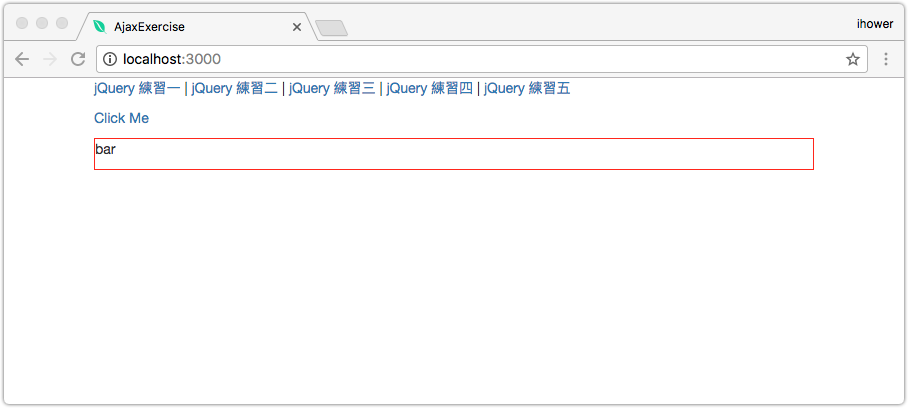
點擊 Click Me 連結的話,你會發現 <p>bar</p> 就動態置換成 <h1>zoo</h1> 了。
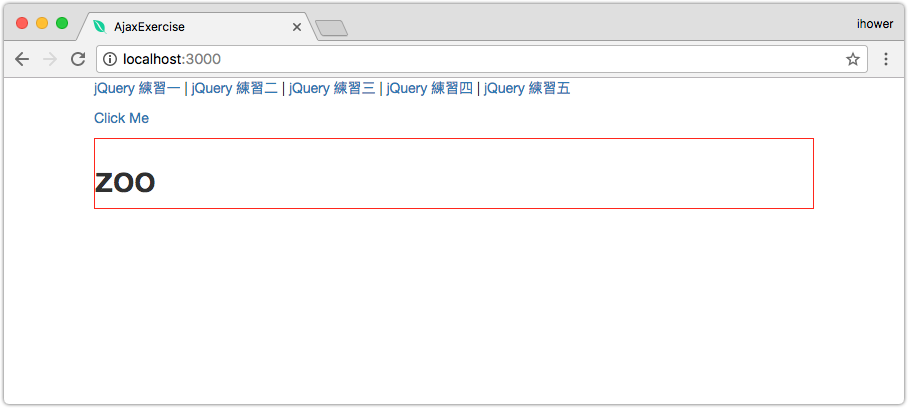
解說:
<script>...</script>包起來的部分就是寫 JavaScript 的地方- `這個錢號 $ 等同於 jQuery
$("#my-click")是 jQuery 的選擇器用法,會挑出 id 是my-click的元素,在這裡就是指 Click Me 的超連結。在 HTML 上 id 是唯一的,不能有重復的 id。.click( function(){...} )會綁訂一個點擊(click)事件在該元素上面,當用戶點擊這個元素時,就會執行裡面的 function$("#foo").html('<h1>zoo</h1>')會把 #foo 這個元素的內容置換成<h1>zoo</h1>
請試試看把 html 換成以下用法,觀察看看有什麽差別:
text文字替換prepend把內容插在指定元素裡面的最前面append把內容插在指定元素裡面的最後面before把內容插在指定元素的前面after把內容插在指定元素的後面
請先搭配看下一節如何除錯。
1-4 如何除錯?
請使用 Chrome 開發者工具:在 HTML 畫面上按右鍵,點 Inspect,就會看到以下畫面:
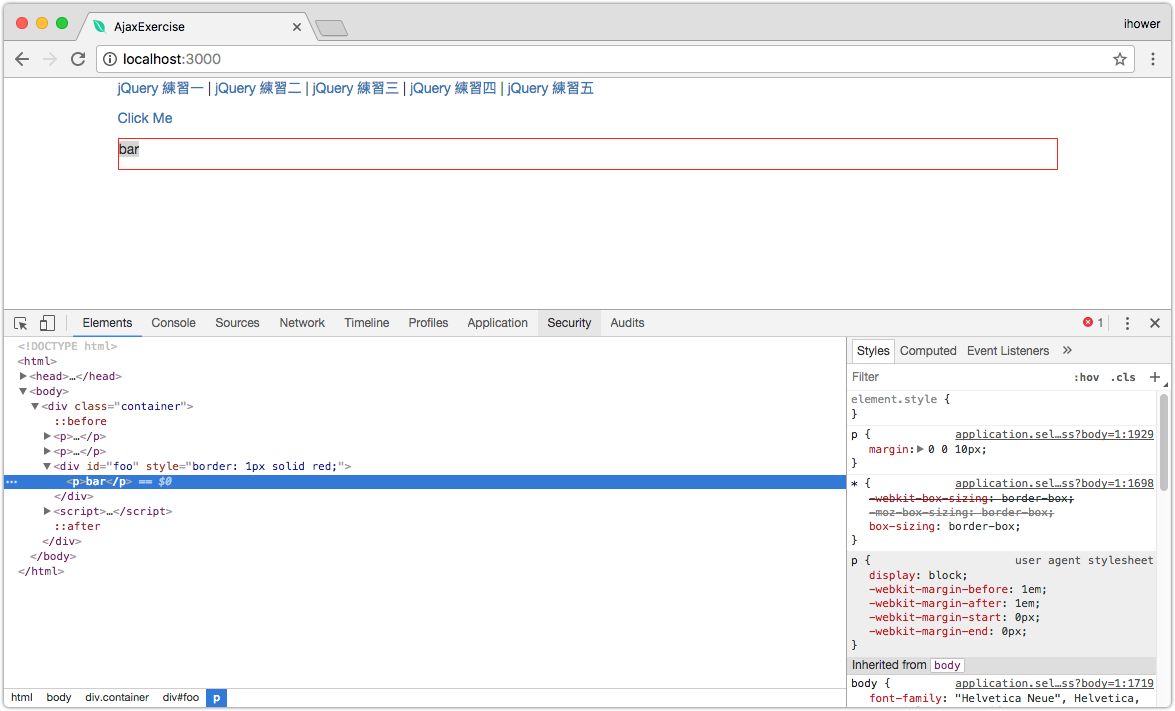
如果 JavaScript 寫錯的話,在 Console 可以看到錯誤,例如我們把 click 拼錯成 clickk 的話:
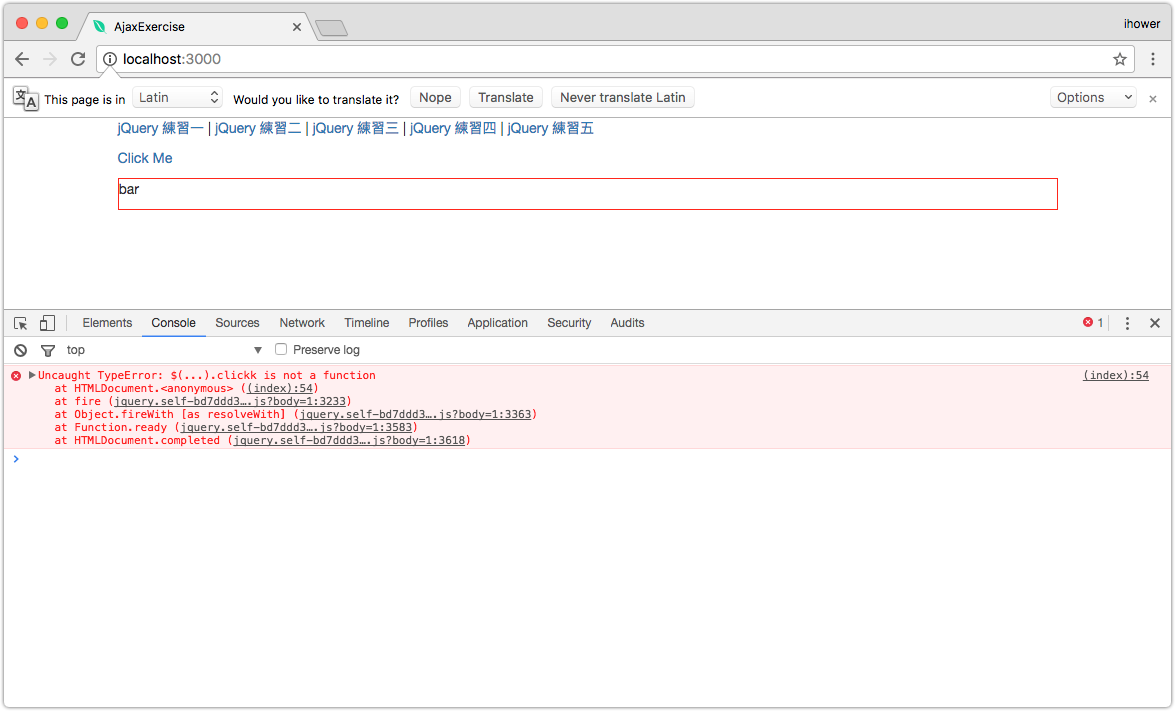
從錯誤的地方開始,以下的 JavaScript 程序都不會執行喔
想在 JavaScript 程序中觀察變數的話,可以用 alert 或 console.log 語法,例如:
$("#my-click").click(function(){
alert("test");
})
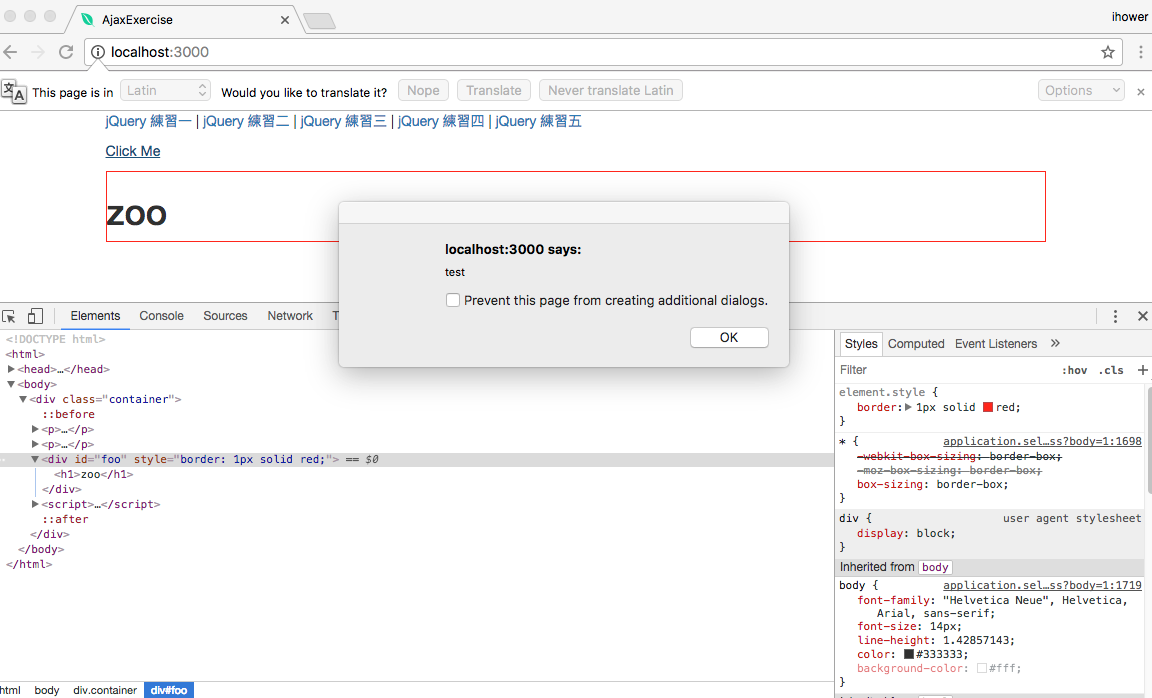
不過跳 alert 有時候太惱人了,可以改用 console.log 就會出現在開發者工具的 Console 裡面:
console.log("checkpoint A");
$("#my-click").click(function(){
console.log("checkpoint C");
})
console.log("checkpoint B");
就會出現:
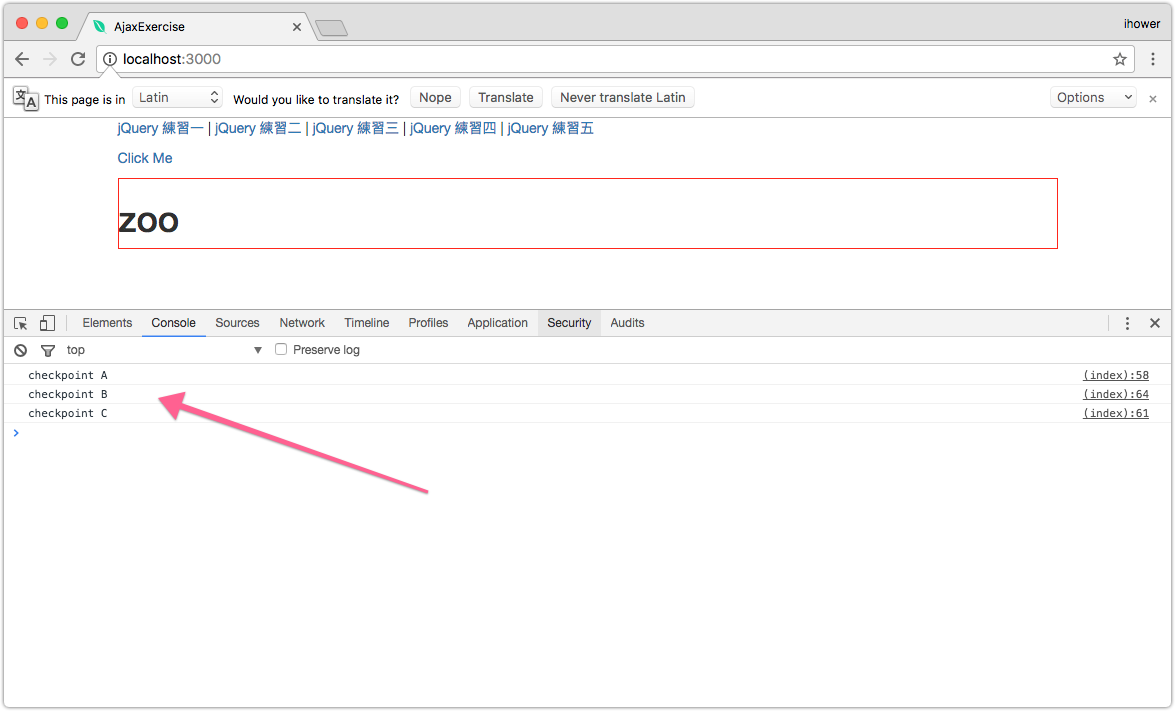
1-5 document.ready 事件解說
在用 $("xxxx") jQuery 選擇器的時候,HTML 必須先加載完,jQuery 才能夠找得到元素。因此我們剛剛是先寫 HTML 在上,把 script 寫在下麵。如果倒過來的話:
<script>
$("#my-click").click(function(){
$("#foo").html('<h1>zoo</h1>');
})
</script>
<p>
<a id="my-click">Click Me</a>
</p>
<div id="foo" style="border: 1px solid red;">
<p>bar</p>
</div>
你會發現沒有效果,點了沒反應,因為 click事件並沒有順利綁在超連結上。
但是傳統上我們習慣將 JavaScript 放在 HTML 上方加載,例如寫在 app/assets/javascripts/application.js 裡面,因此這時候我們需要用 $(document).ready 把程序包起來,也就是改成:
<script>
+ // 這是 javascript 註解
+ // 也可以縮寫成 $(function() {
+ $(document).ready(function(){
$("#my-click").click(function(){
$("#foo").html('<h1>zoo</h1>');
})
+ })
</script>
<p>
<a id="my-click">Click Me</a>
</p>
<div id="foo" style="border: 1px solid red;">
<p>bar</p>
</div>
$(document).ready 是一個瀏覽器的事件,會在加載 HTML 完成之後,才執行裡面的 function,就可以解決這個問題。
1-6 如何隱藏和打開內容
目標:點擊一個元素後,動態隱藏和打開一段內容
新增 app/views/pages/jquery_2.html.erb
<p>
<a id="my-open-click">Open</a>
</p>
<div id="foo" style="border: 1px solid red;">
<a id="my-hide-click">Hide</a>
<p>bar</p>
</div>
<script>
$("#foo").hide();
$("#my-open-click").click(function(){
$("#foo").show();
})
$("#my-hide-click").click(function(){
$("#foo").hide();
})
</script>
瀏覽 http://localhost:3000/jquery-2
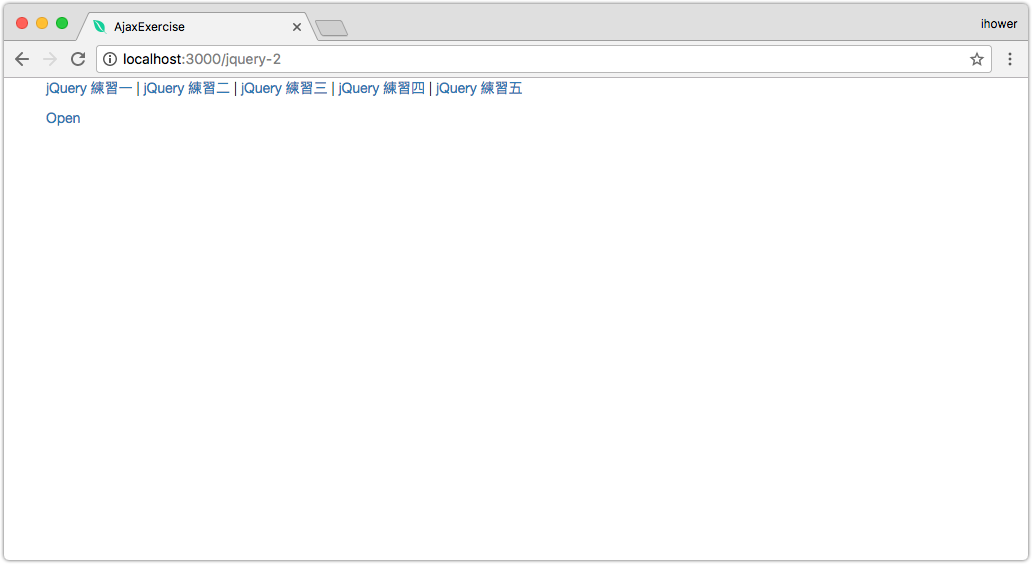
點擊 Open
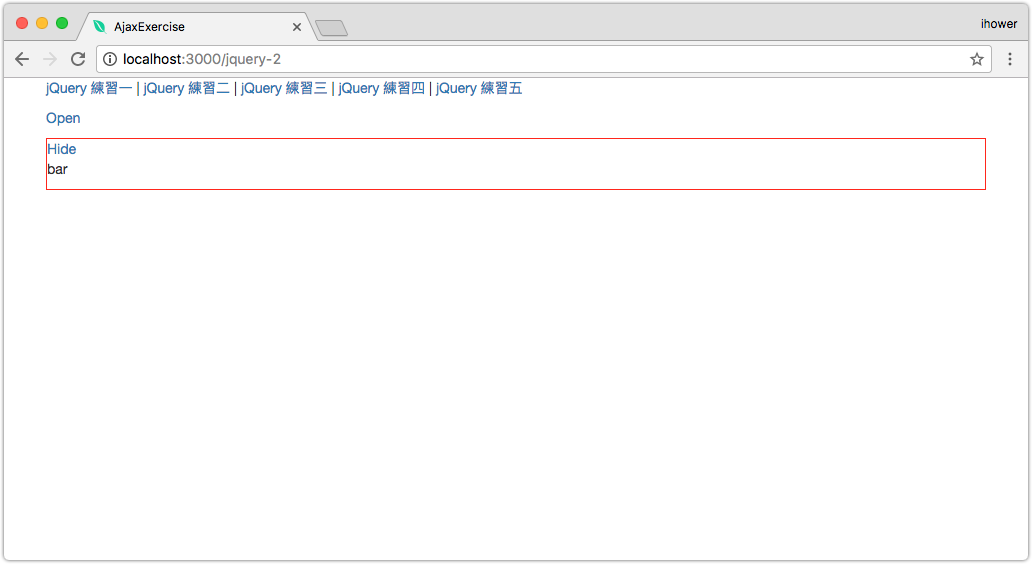
再點擊 Hide 就會隱藏起來了。
請試試看把 hide 和 show 分別改成
fadeOut和fadeInslideUp和slideDown
會有不同的動畫效果。
1-7 鼠標移過去自動打開和隱藏內容
目標:鼠標移過去,就會自動打開和隱藏一段內容
新增 app/views/pages/jquery_3.html.erb
<p>
<a id="my-toggle-click">Toggle</a>
</p>
<div id="foo" style="border: 1px solid red;">
<p>bar</p>
</div>
<script>
$("#foo").hide(); // 先馬上藏起來
$("#my-toggle-click").hover(function(){
$("#foo").toggle(); // 移過去會有開關的效果
})
</script>
瀏覽 http://localhost:3000/jquery-3
鼠標移過去就會打開內容,鼠標移走內容就會隱藏起來。
解說:
這裡我們改用 hover 事件,這會在鼠標移過去和移出去的時候,都會觸發。然後搭配 toggle 方法就可以一開一關了。
jQuery 支援了非常多的瀏覽器事件,從鼠標單點、雙點、移過去、移出去,到鍵盤輸入哪一個按鍵等等,在瀏覽器裡面發生的事情都可以綁事件上去。
最後,請試試看把 toggle 改成
slideTogglefadeToggle
會有不同的動畫效果。
1-8 如何替換和移除內容
目標:點擊一個元素後,動態替換和刪除內容
新增 app/views/pages/jquery_4.html.erb
<p>
<a id="my-replace-click">Replace</a>
<a id="my-remove-click">Remove</a>
<a id="my-remove-all-click">Remove All</a>
</p>
<div id="foo" style="border: 1px solid red;">
<p>bar</p>
</div>
<div class="zoo"><p>a</p></div>
<div class="zoo"><p>b</p></div>
<div class="zoo"><p>c</p></div>
<script>
$("#my-replace-click").click(function(){
$("#foo").replaceWith('<div id="foo" style="border:1px solid green"><p>foo</p></div>');
})
$("#my-remove-click").click(function(){
$("#foo").remove();
})
$("#my-remove-all-click").click(function(){
$(".zoo").remove();
})
</script>
瀏覽 http://localhost:3000/jquery-4
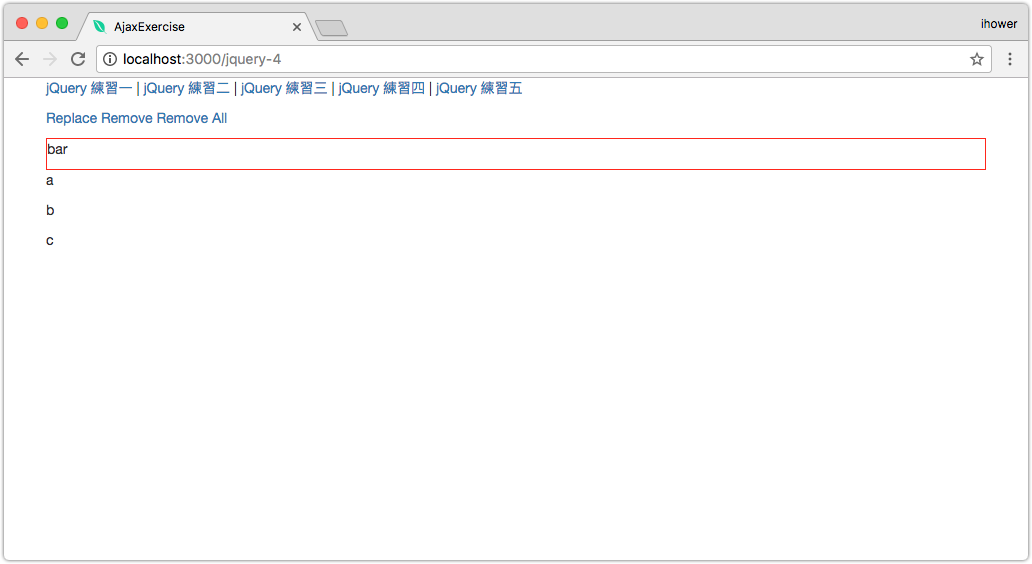
點擊 Replace
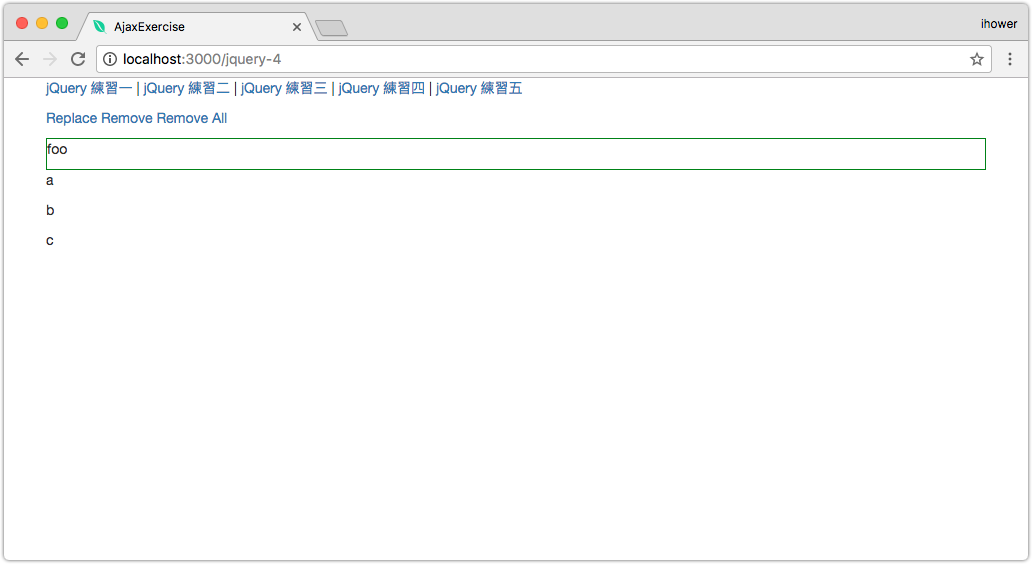
解說:replaceWith 會連同指定元素一起置換掉,因此整個 #foo 包含 <div> 都一起被換掉了。
點擊 Remove 移除一個元素:
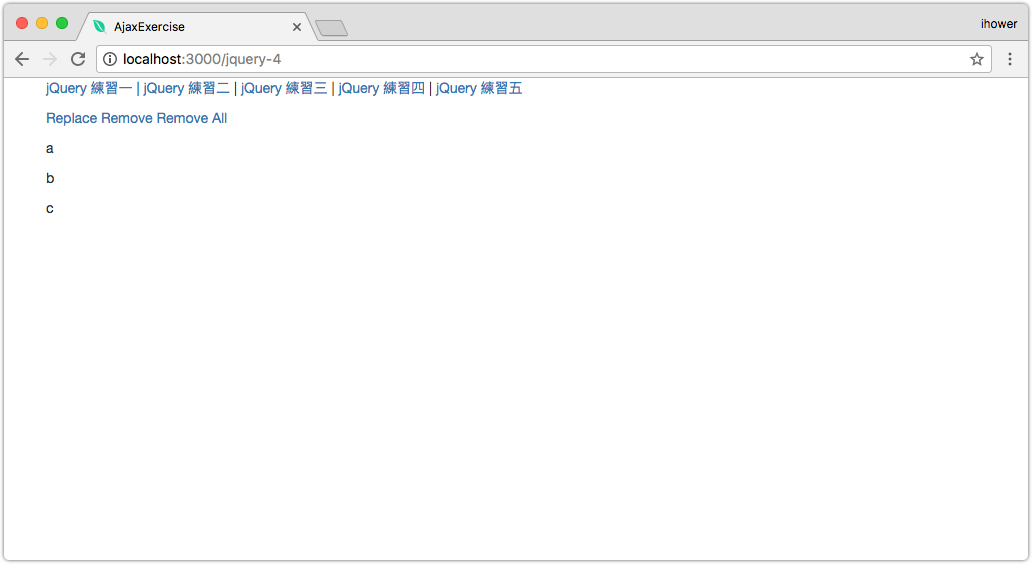
點擊 Remove All 移除 a,b,c 三個元素:
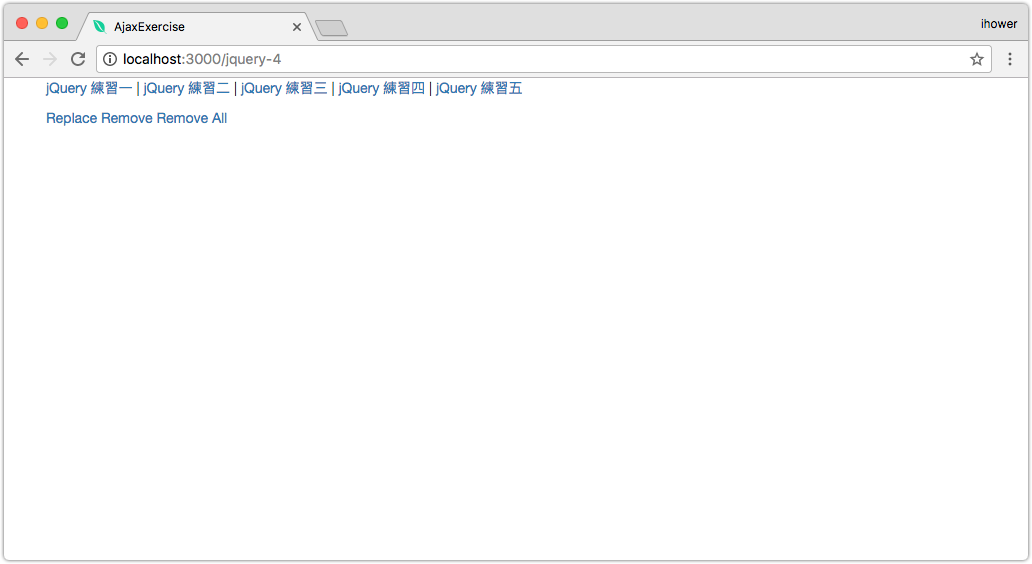
解說:這裡我們改用 $(".zoo") 選擇器來挑選出所有 class 裡面有 zoo 的元素。跟 id 不同,一份 HTML 上可以有多個重復的 class。
1-9 如何改變 class 屬性
目標:點擊一個元素後,動態替換元素的 class,這樣就會套用不同的 CSS 來改變外觀
新增 app/views/pages/jquery_5.html.erb
<style>
.error {
color: red;
}
.success {
color: green;
}
</style>
<p>
<a id="my-add-class-click">Add Class</a>
<a id="my-remove-class-click">Remove Class</a>
</p>
<div id="foo">
<h1>bar</h1>
</div>
<script>
$("#my-add-class-click").click(function(){
$("#foo").removeClass('error');
$("#foo").addClass('success');
})
$("#my-remove-class-click").click(function(){
$("#foo").removeClass('success');
$("#foo").addClass('error');
})
</script>
瀏覽 http://localhost:3000/jquery-4
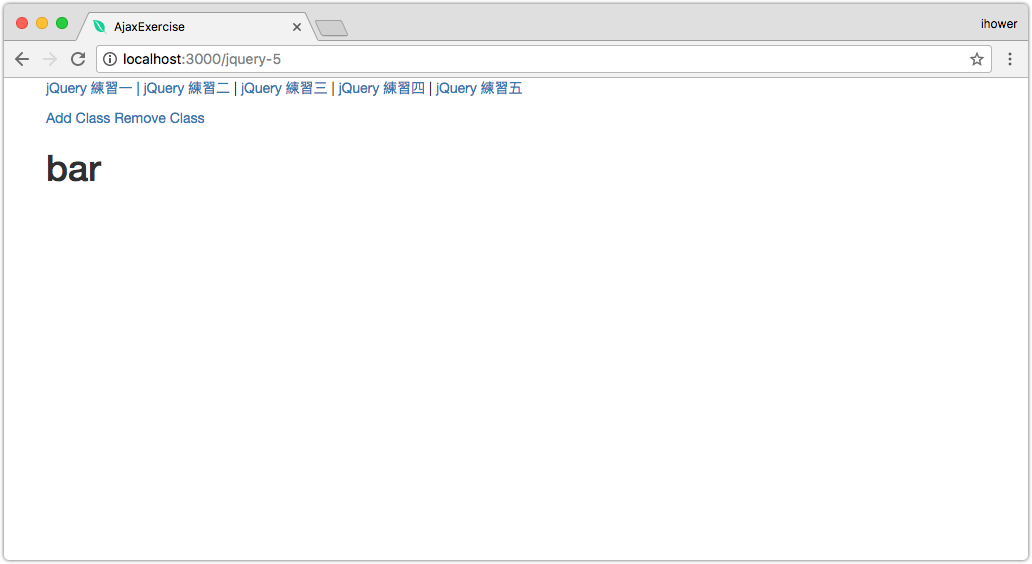
點擊 Add Class
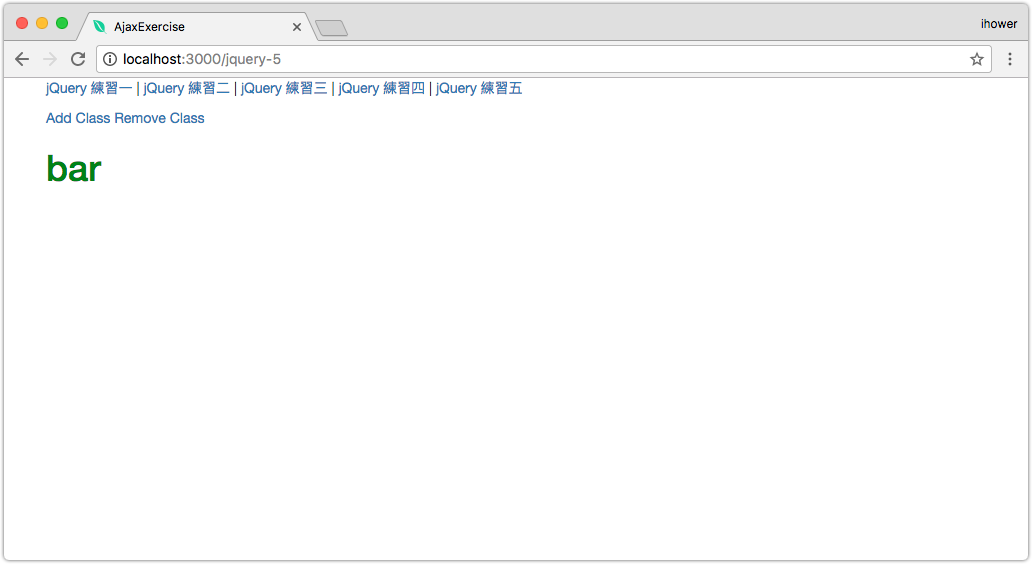
點擊 Remove Class
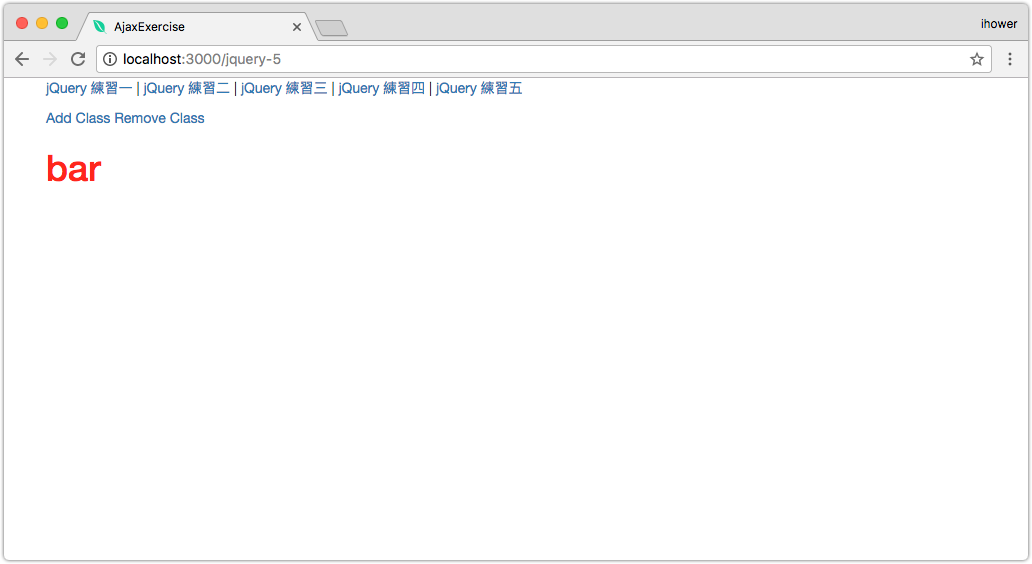
jQuery 也有 API 可以直接改 CSS。
1-10 jQuery 小結
這章示範的就是最常見的 jQuery 使用套路了,包括:
- 用選擇器 Selector 選取出目標元素,我們學到最簡單的可以用 id 或 class 來選,例如
$("#某個ID")和$(".某個class")。 - 綁定一個事件(Event)上去,例如
click和hover事件 - 當事件被觸發的時候,執行某個 DOM 操作來改變 HTML,可能是改變元素的屬性、插入新內容、新增或移除 class 屬性等等。目前學到的用法有:
htmlappendprependbeforeafterremovereplaceWithtoggleaddClass和removeClass
其實大部分的 jQuery 代碼的工作就是去新增內容、改變 HTML、調整 CSS 等方式操控網頁,例如跳出選單、輪播廣告、滑動標題圖片等等,這些就是執行上述步驟。